PS5, PS4 또는 PS3에서 AirPods를 사용하는 방법
게시 됨: 2024-03-06빠른 답변: PS5, PS4 및 PS3는 기본적으로 AirPod를 지원하지 않습니다. PS5에서 AirPods를 사용하려면 TV에 내장된 Bluetooth를 사용하거나 USB Bluetooth 송신기를 구입해야 합니다. PS5와 호환되는 유일한 Bluetooth 이어버드는 INZONE Buds와 같은 특정 Sony 이어버드입니다.
Apple의 AirPods는 가장 인기 있는 무선 이어버드 중 하나입니다. AirPods가 우리만큼 편리하다고 생각한다면 AirPods를 PS5(또는 PS4 및 PS3)에 연결할 수 있는지 궁금할 것입니다.
PS5는 차세대 콘솔임에도 불구하고 기본적으로 Bluetooth 헤드폰이나 이어버드를 지원하지 않습니다. Xbox Series X도 기본적으로 AirPod를 지원하지 않지만 AirPod가 PS5와 작동하도록 하는 해결 방법이 있습니다.
부피가 큰 헤드셋을 착용하는 것을 좋아하지 않고, 다른 사람이 자고 있는 동안 TV 오디오가 건물의 기초를 흔들고 싶지 않다면 AirPods를 연결하는 것이 해결책이 될 수 있습니다.
Xbox Series X|S는 Xbox 무선을 사용하지만 PS5에는 Bluetooth가 내장되어 있으며 근처 Bluetooth 장치를 검색할 수 있는 옵션이 있습니다. PlayStation 콘솔은 Bluetooth 액세서리 아래에서 AirPods를 감지할 수 있습니다.
하지만 문제가 있습니다.
PS5에서 Bluetooth 오디오 장치에 직접 연결하려고 하면 "PS5는 Bluetooth 오디오 액세서리를 지원하지 않습니다."라는 오류 메시지가 표시됩니다.
참고로 특정 Sony 오디오 장치는 Bluetooth를 통해 PS5, PS4 및 PS3에 연결할 수 있습니다. 주목할만한 예 중 하나는 Sony의 최신 INZONE Buds입니다. 즉, PS5용으로 특별히 설계된 다른 Sony 제품만 호환됩니다.
하지만 우리는 그렇게 쉽게 포기하지 않습니다. PS5에서 AirPod를 사용하는 방법은 아직 몇 가지 있습니다. 이는 공식적으로 지원되는 방법이 아니며 오디오 지연이나 연결 문제가 발생할 수 있다는 점을 명심하세요.
TV의 블루투스를 사용하세요
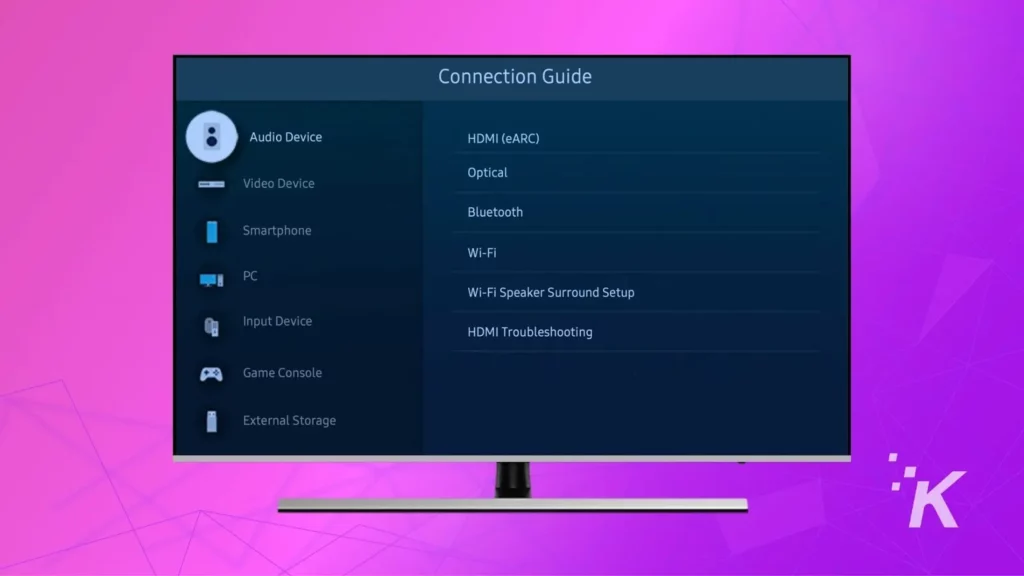
TV가 Bluetooth를 지원하는 경우 AirPod를 TV에 페어링하고 PS5 오디오를 TV로 리디렉션할 수 있습니다. TV에 내장된 Bluetooth를 사용하는 것은 타사 어댑터나 동글이 필요하지 않기 때문에 AirPod를 PS5에 연결하는 가장 쉬운 방법입니다.
AirPods를 TV에 페어링하는 방법은 다음과 같습니다.
- TV의 블루투스가 켜져 있는지 확인하세요.
- 표시등이 깜박일 때까지 케이스의 흰색 버튼을 눌러 AirPods를 페어링 모드로 전환하세요(AirPods가 케이스에 있고 케이스가 열려 있는지 확인하세요).
- TV의 Bluetooth 장치 목록에서 AirPods를 선택하십시오.
- 필요한 경우 TV의 오디오 출력을 Bluetooth로 전환하세요.
- PS5에서 게임을 실행하여 오디오가 AirPod를 통해 나오는지 테스트하세요.
AirPods를 TV에 연결하는 것은 매우 간단하지만 문제가 없는 것은 아닙니다. 우선, 상당한 오디오 지연이 있을 수 있습니다. 영화를 보면서 이를 테스트할 수 있습니다. 오디오가 영화와 약간 동기화되지 않습니다.
입력 지연은 일반적으로 TV의 Bluetooth 기능에 따라 100~300ms 또는 그 이상입니다. 따라서 캐주얼 게임에서는 오디오 지연이 허용될 수 있지만 정확한 3D 사운드가 필요한 경쟁 게임에서는 이 방법을 사용하지 않는 것이 좋습니다.
TV가 Bluetooth를 지원하지 않는 경우(또는 모니터에서 게임을 하는 경우) 시도해 볼 수 있는 다른 방법이 있습니다.
타사 Bluetooth 동글 사용

다행히 PS5에서는 Bluetooth 어댑터를 쉽게 사용할 수 있습니다. PS5의 오디오를 AirPods로 전송할 수 있는 USB Bluetooth 동글이 많이 있습니다. 브랜드에 따라 적중하거나 놓칠 수 있습니다.
이러한 어댑터에는 다양한 변형이 있지만 3.5mm Bluetooth 송신기보다 신뢰성이 더 높은 USB 전원 동글을 사용하는 것이 좋습니다.
추천 제품 중 하나는 Skull & Co의 USB-C Bluetooth 송신기입니다. USB-C Bluetooth 송신기를 선택한 경우 최상의 무선 연결을 위해 PS5의 전면 USB-C 포트를 사용할 수 있습니다.
최상의 경험을 위해서는 오디오 지연을 크게 줄여주는 Bluetooth용 저지연 오디오 코덱인 APTX를 지원하는 Bluetooth 동글에 투자하는 것이 좋습니다. APTX는 대기 시간을 크게 줄여주기 때문에 CODEC을 지원하는 블루투스 이어버드에 적합합니다.
Bluetooth 동글을 사용하여 PS5에서 AirPods를 사용하는 방법:
- USB Bluetooth 송신기를 PS5의 사용 가능한 USB 포트에 삽입하십시오.
- AirPods를 페어링 모드로 전환하고 PS5 근처에 놓습니다.
- 두 장치가 자동으로 페어링됩니다.
- 게임으로 오디오를 테스트해 보세요.
일부 USB Bluetooth 송신기에는 페어링 기능을 위한 전용 버튼이 있다는 점을 명심하십시오. 버튼을 사용하면 Bluetooth 연결 문제를 더 쉽게 해결할 수 있습니다. 예를 들어 송신기가 근처의 다른 Bluetooth 장치와 페어링을 시도하고 있을 수 있습니다.
대부분의 Bluetooth 송신기는 PS5, PS4 및 PS3에서 비교적 잘 작동합니다.
PS5에서 Bluetooth 오디오를 사용할 때의 단점
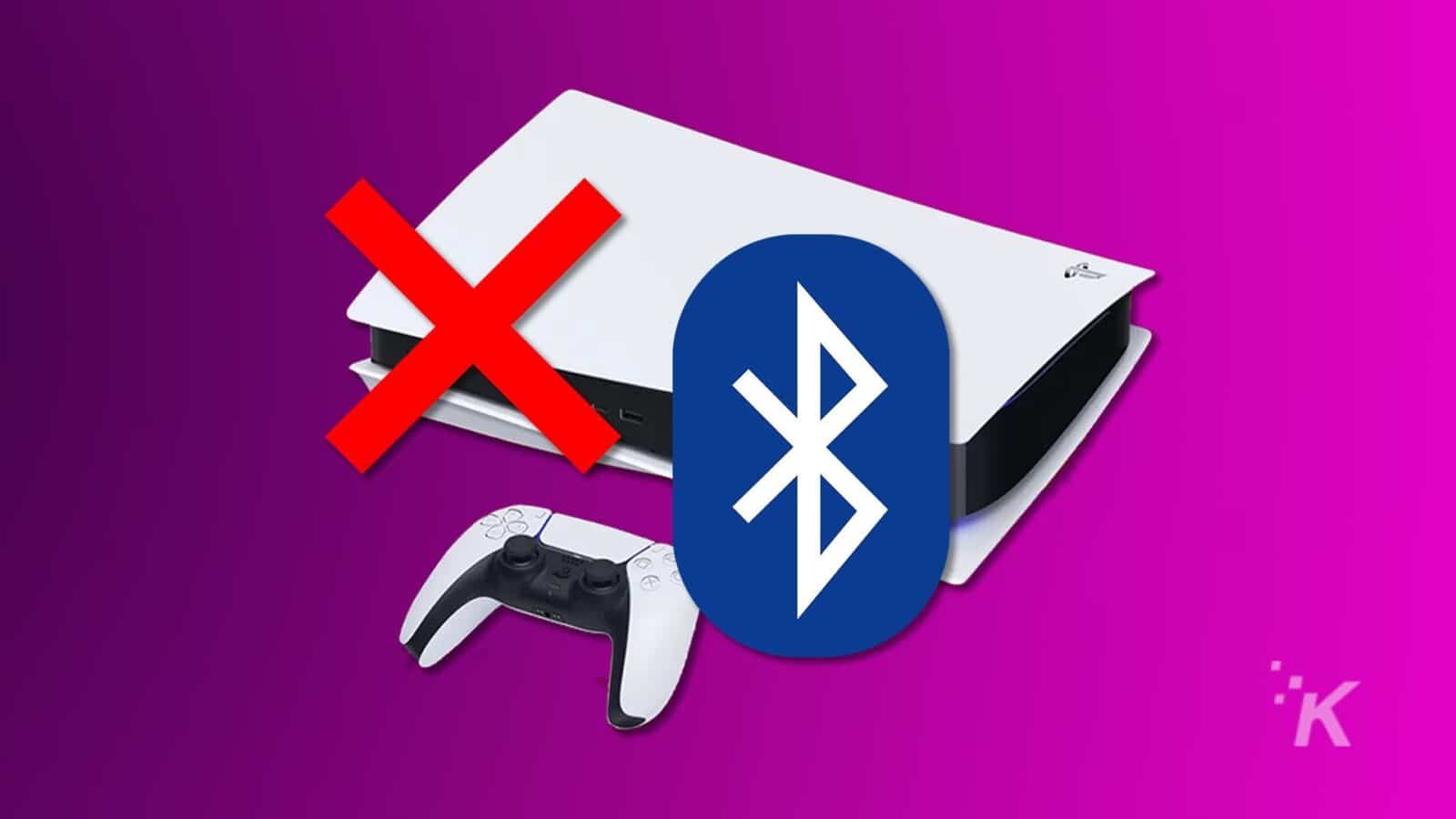
가능한 대기 시간 문제(어댑터 및 AirPod 세대에 따라 다름) 외에도 알아야 할 몇 가지 다른 단점이 있습니다.
대부분의 TV는 Bluetooth 장치에 연결되면 게임 모드를 비활성화합니다. 즉, 블루투스를 사용할 때 TV에서 약간의 입력 지연이 발생할 수 있습니다. TV에 Bluetooth의 오디오 지연 외에 입력 지연이 발생하는 경우 특히 실망스럽습니다.
이러한 해결 방법의 또 다른 문제는 AirPods의 마이크나 해당 문제에 대한 다른 마이크를 사용할 수 없다는 것입니다. 이러한 이유로 Warzone 또는 Call of Duty 와 같은 경쟁 게임에서는 AirPod를 사용하지 않는 것이 좋습니다.
일부 Bluetooth 어댑터는 마이크 기능을 지원하거나 어댑터에 마이크 기능이 내장되어 있을 수도 있지만 일반적으로 품질이 형편없습니다. 당신의 친구들은 그것을 감사하지 않을 것입니다.
대체 옵션

이러한 방법이 효과가 없다면 가장 좋은 대안은 PS5에서 공식적으로 지원하는 이어버드나 무선 헤드셋에 투자하는 것입니다. 예를 들어 Sony의 INZONE Earbuds 또는 PlayStation Pulse Elite 헤드셋이 있습니다.
해결 방법이 있지만 완벽하지는 않습니다.
따라서 PS5, PS4, PS3에서 AirPod를 사용할 수 있습니다. 문제는 AirPods가 공식적으로 지원되지 않는다는 것입니다. 즉, 최고의 오디오 경험을 얻을 수 없다는 것입니다.
또한 의도한 대로 작동하는 어댑터를 찾을 때까지 품질이 낮은 Bluetooth 어댑터의 바다를 살펴보아야 합니다.
